¡Actualizar! Nuestro amigo Ryan de CyberNet señaló un error en la versión que publiqué ayer, por lo que querrá actualizar su marcador con la versión corregida que se proporciona a continuación. ¡Lo siento por la molestia!
Como cualquiera que tenga un sitio web, me encanta Google Analytics ... pero me vuelve loco que la vista predeterminada sea la de los últimos 30 días cuando realmente solo quiero ver lo que ha sucedido hoy. La única forma de verificar el día de hoy es cambiar manualmente la fecha en el informe, así que conecté un marcador para que lo hiciera por mí.
Con una pequeña modificación, puede utilizar el mismo bookmarklet para su propio uso. Todo lo que tendrá que hacer es reemplazar el ID en el bookmarklet con el ID de su cuenta de Analytics. (Tenga en cuenta que puede usar esto a su favor para crear marcadores separados para varias cuentas)
Primero, arrastre el siguiente marcador a la barra de marcadores:
Ahora deberá averiguar cuál es su ID de cuenta de Analytics iniciando sesión en Analytics y yendo al panel de su cuenta. Busque el número largo después de "? Id =" y guárdelo en algún lugar.

Ahora abra las propiedades del bookmarklet (este ejemplo usa Firefox, pero IE funciona de manera similar)
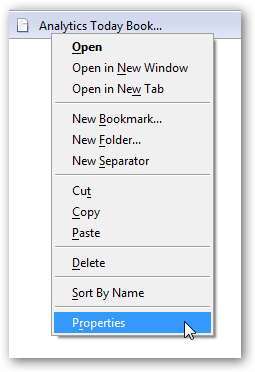
Busque la parte "YOURIDHERE" del texto en la barra de ubicación y luego reemplácela con el número que guardó de Analytics.

Para los interesados, aquí está el bookmarklet con toda su gloria hackeada:
javascript: var d = nueva fecha (); var pad = ”; var padm =”;
if (d.getDate () <10) {pad='0';}; if (d.getMonth () <10) {padm='0';}; var t = '' + d.getFullYear () + padm + (d.getMonth () + 1) + pad + d .obtener la fecha();
location.href = ’https: //www.google.com/analytics/reporting/dashboard? id = Falto
& pdr = ’+ t +’ - ‘+ t +’ & cmp = average ’
Si alguien puede pensar en una mejor manera de lograr esto, asegúrese de hacérnoslo saber en los comentarios.







